Sysdig es una exploración de nivel de sistema de código abierto:captura el estado y la actividad del sistema desde un sistema basado en Linux en ejecución sistema como Ubuntu 20.04 , luego guarde, filtre y analice que es particularmente útil para el análisis, inspección y depuración de sistemas, entre otros usos. Sysdig es compatible con secuencias de comandos en Lua e incluye una interfaz de línea de comandos y una potente interfaz de usuario interactiva mediante el comando csysdig que se ejecuta en su terminal.
En el siguiente tutorial, aprenderá a cómo instalar Sysdig en Ubuntu 20.04 y 21.04 .
Requisitos
- SO recomendado:
Ubuntu 20.04 – opcional (Ubuntu 21.04 y Linux Mint 20) - Cuenta de usuario: Una cuenta de usuario con sudo o acceso root.
- Paquetes requeridos: curl, gnupg y software-propiedades-común
Actualización del sistema operativo
Primero, antes que nada, actualiza tu Ubuntu sistema operativo para asegurarse de que todos los paquetes existentes estén actualizados:
sudo apt update && sudo apt upgrade -yInstalación de requisitos previos
Como parte de los requisitos, deberá usar el siguiente comando de terminal para instalar los paquetes necesarios:
sudo apt install curl gnupg software-properties-common -yTenga en cuenta que es seguro omitirlo si está seguro de que los tiene y está actualizado.
Instalación de Sysdig en Ubuntu 20.04
Para instalar Sysdig en Ubuntu 20.04 no es un proceso dificil Lo primero que debe hacer es usar el curl comando para descargar y luego ejecutar el archivo bash. Esto se hace usando el siguiente comando de terminal:
sudo curl -s https://s3.amazonaws.com/download.draios.com/stable/install-sysdig | sudo bashEl proceso general no debería llevar más de unos minutos como máximo.
Una vez instalado, confirme la versión y compilación de Sysdig usando lo siguiente:
sysdig --versionDeberías obtener el siguiente resultado:
sysdig version 0.27.1
Uso de Sysdig en Ubuntu 20.04
Ahora que ha instalado Sysdig , ahora puede usar el software de monitoreo que se realizará con el csysdig dominio. Una palabra de nota, necesita ejecutar sysdig como raíz porque requiere acceso a áreas críticas como /proc sistema de archivos, /dev/sysdig* dispositivos, y necesita cargar automáticamente el sysdig-probe módulo del núcleo.
Primero, abre la pantalla usando el siguiente comando:
sudo csysdigVerá la siguiente pantalla a continuación:

Tenga en cuenta que si tiene problemas para abrir Sysdig , consulte la solución de problemas en la parte inferior del tutorial.
A continuación, puede presionar el botón F2 para volver a cambiar la vista para futuras referencias. Ejemplo a continuación:
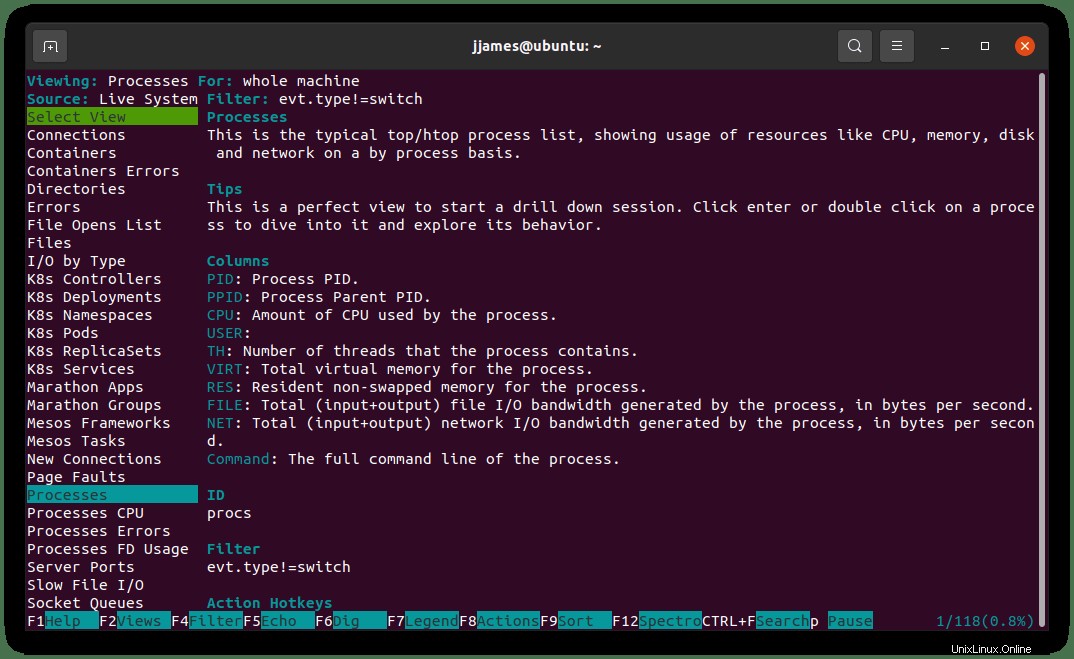
En la vista de menú de arriba, puede usar sus teclas de flecha para moverse para seleccionar una opción que le gustaría monitorear. Por ejemplo, desea ver la CPU de procesos, luego desplácese hacia abajo y presione ENTER que luego mostrará lo siguiente:
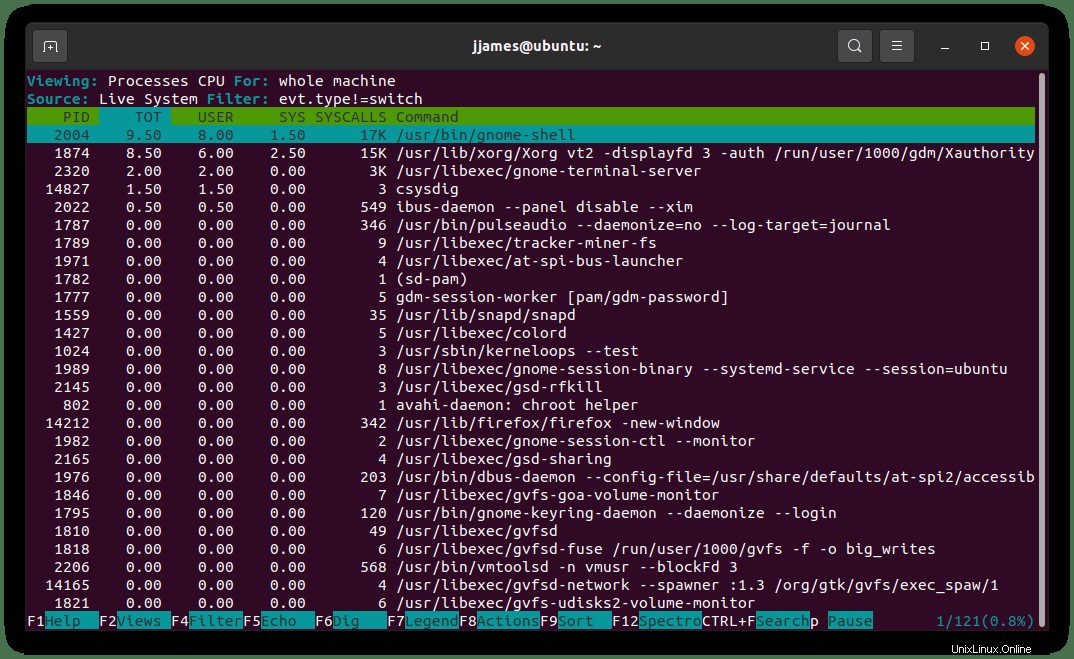
Para volver a la selección de menú anterior, use el botón F2 llave. Desde aquí puede seleccionar una lista bastante extensa. Alternativamente, puede usar los comandos de la línea de terminal. A continuación se muestran algunos ejemplos de estos comandos:
Ejecute el siguiente comando para ver los procesos principales clasificada por utilización de CPU porcentaje:
sudo sysdig -c topprocs_cpu
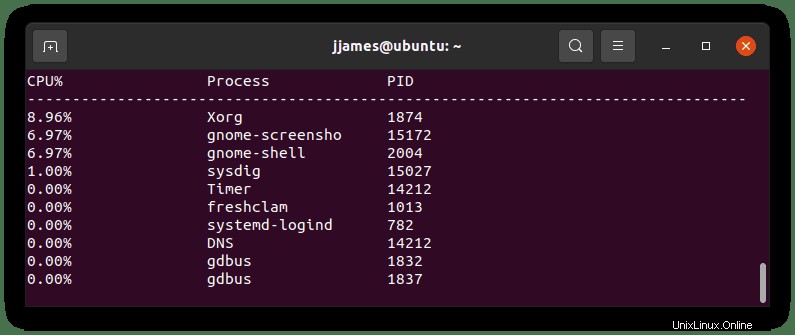
Ejecute el siguiente comando para ver las conexiones de red del sistema :
sudo sysdig -c netstat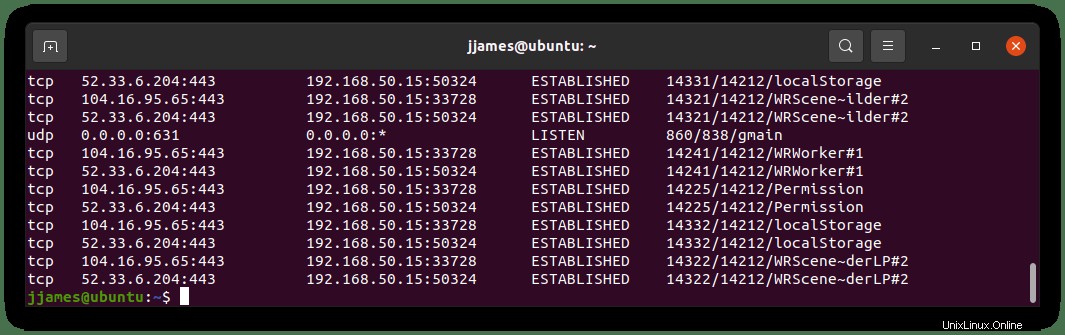
Para ver una lista de procesos del sistema :
sudo sysdig -c ps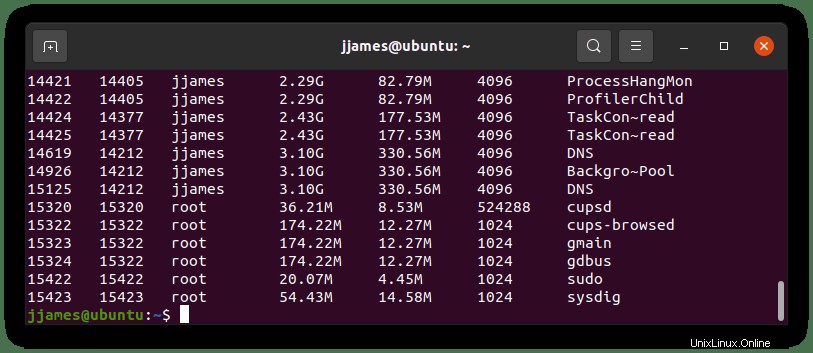
Resolución de problemas
Si encuentra el siguiente problema al intentar utilizar csysdig por primera vez con (Error al abrir terminal:xterm-256color) . Esto se puede resolver la mayoría de las veces instalando el siguiente paquete:
sudo apt install ncurses-termTenga en cuenta que solo instale (ncurses-term) si ve el mensaje de error.